✅ はじめに|検索ばかりしてませんか?
「この前見たサイト、なんて名前だったっけ?」
「この前の通販のページ、どれだったかな……?」
そんなふうに、過去に見たサイトを思い出せず、もう一度検索しなおした経験はありませんか?
実は筆者の母(60代)も、最近まで同じような悩みを抱えていました。
通販で気に入った洋服を見つけたのに、翌日もう一度探そうとしたら「どれだったかわからない…」と困っていたんです。
「また検索したら出てくるかと思ったけど、出てこないのよね…」
そう言ってしょんぼりする母に、「じゃあ“ブックマーク”してみようか」と提案しました。
最初は「それって難しい?」と不安げでしたが、いざ操作してみると…
⭐「えっ、星マークを押すだけ?これだけでいいの?」
⭐「次からこのバーのところをクリックすれば、すぐ見れるの?すごいね!」
と目を丸くして驚いていました。
「もっと早く知りたかったわ〜」という言葉が印象的でした。
そんなブックマーク機能ですが、実はとても簡単で便利。
検索の手間が減るだけでなく、お気に入りのサイトを安全に素早く開くことができるんです。
この記事では、パソコンが苦手な方でも安心して使えるように、
ブックマークの登録方法・使い方・削除・応用法までをやさしく、ていねいにご紹介します。
✅ ブックマークとは?|サイトを“お気に入り登録”する機能
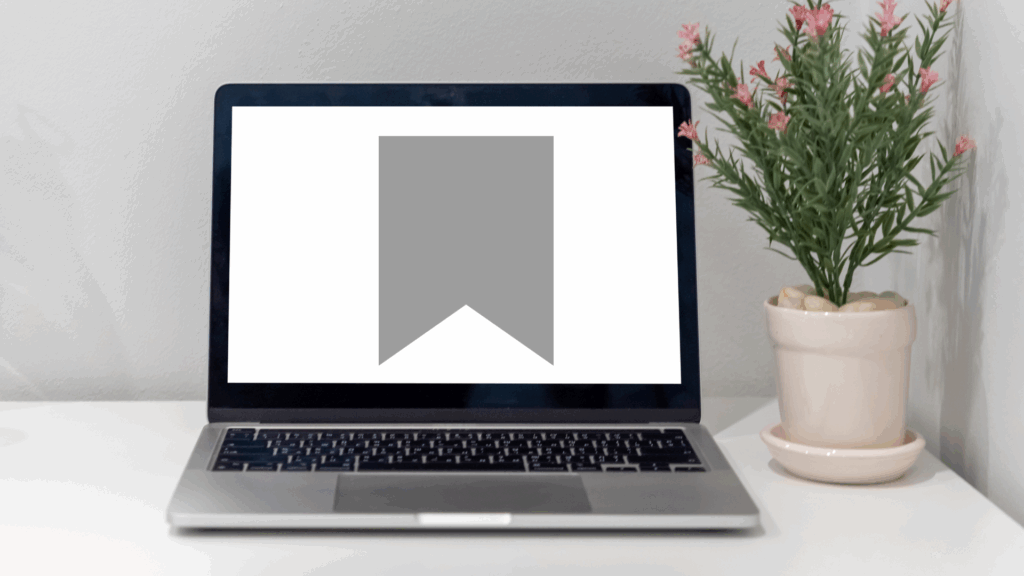
「ブックマーク」は、インターネットで見たページを「お気に入り」として登録しておく機能のことです。
スマホでも「お気に入り」や「ホーム画面に追加」などの機能がありますが、パソコンではそれが「ブックマーク」と呼ばれています。
🔸 ブックマークの役割
- 毎回検索しなくても、ワンクリックでページを開ける
- ログインページや、毎月見るようなページを保存できる
- 間違ったリンクを開く心配がない(詐欺対策にもなる)
✅ どんなときにブックマークが便利?
ブックマークは「とりあえず登録しておく」だけでも、あとでとても助かります。
たとえばこんなシーンで役立ちます:
- 🌤 天気予報サイト(毎朝チェック)
- 🏦 銀行のネットバンキングページ
- 🛒 よく使う通販サイト(楽天/Amazonなど)
- 🧾 電気・ガスなどのマイページ
- 📅 病院や美容院の予約ページ
- 💻 Zoomのログインページ
毎回「Googleで検索→探してクリック…」の手間がなくなり、
たった1クリックで目的のページへたどり着けます。
✅ 実際にやってみよう!|ブックマークの登録方法
ここでは「Google Chrome(グーグル クローム)」を例に、初心者の方でも安心してできるように、ゆっくり順を追って説明します。
🔷 Step 1:ブックマークしたいページを開く
まずは、お気に入りに登録したいページを開きましょう。
たとえば、「天気.jp」や「Yahoo!天気」など、よく見るページがおすすめです。
💡 アドレスバーに「tenki.jp」と入力して、Enterキーを押しましょう。
📌 ポイント:
「このページ、よく使うな」と思ったら、その時点でブックマークする癖をつけると便利です。
🔷 Step 2:右上の「⭐(星)」マークをクリック!
画面の上部、URLが表示されているバーの右端に「⭐」マークがあります。
この星をクリックすると、「このページをブックマークしますか?」と表示されます。
📌 星マークの色:
- グレー → 登録前
- 青や黄色 → 登録済み
🔷 Step 3:「名前」と「保存先フォルダ」を選ぶ
星マークを押すと、小さなウィンドウが開いて次のような情報を設定できます:
- 名前(タイトル)
例:「天気.jp(東京)」「楽天|日用品」など、わかりやすい名前にするのがおすすめ。 - 保存先フォルダ
- よく使う → 「ブックマークバー」
- あまり使わない → 「その他のブックマーク」
📌 フォルダはあとから整理・変更もできます。
🔷 Step 4:「完了」ボタンをクリック!
内容を確認したら、「完了」をクリックしましょう。
✨ これでブックマーク登録は完了です!
次回からは、そのページの名前をブックマークバーからクリックするだけで、すぐにアクセスできます。
✅ ブックマークしたサイトを開く方法
登録したブックマークは、次回から一発でアクセスできます。
▶ ブックマークバーを使う
Chromeでは、画面の上に「ブックマークバー」が表示されていれば、そこからクリックするだけで開けます。
📌 表示されていない場合は:
「︙(三点マーク)」→「ブックマーク」→「ブックマークバーを表示」を選択してください。
✅ 登録しすぎたら?|削除や整理も簡単!
▶ 削除する方法
- ブックマークバー上で「右クリック」→「削除」
▶ 整理する方法
- Chromeの「ブックマークマネージャー」で管理できます。
たとえばこんなフォルダ分けが便利:
コピーする編集する📁 よく使う
┗ 銀行
┗ 電気代
📁 趣味
┗ 料理レシピ
┗ 旅行ブログ
✅ よくある質問とトラブルQ&A
❓ Q1:ブックマークバーが表示されていないんですが…?
✅ A:Chrome右上の「︙」→「ブックマーク」→「ブックマークバーを表示」で出せます。
❓ Q2:スマホとPCでブックマークは共有できる?
✅ A:できます!Googleアカウントでログインしておけば同期されます。
❓ Q3:ブックマークを押してもページが開かない
✅ A:ページURLが変更された可能性あり。再登録すればOK!
❓ Q4:登録しすぎてごちゃごちゃ…
✅ A:フォルダで整理を!「仕事」「買い物」「趣味」などに分けると便利です。
❓ Q5:会社のPCでも使える?
✅ A:社内ルールに注意。Googleアカウントの同期は避けるのが無難です。
❓ Q6:日本語の名前でも大丈夫?
✅ A:OK!むしろ日本語のほうがわかりやすくておすすめです。
❓ Q7:間違って削除してしまった…
✅ A:「履歴」からページを開いて再登録すればOK!
❓ Q8:順番を変えたい
✅ A:ドラッグ&ドロップで簡単に並び替えできます。
❓ Q9:印刷して一覧にしたい
✅ A:ブックマークをHTMLでエクスポートすれば印刷も可能(やや上級者向け)。
❓ Q10:家族と共有したい
✅ A:アカウント共有は慎重に。共有するならHTMLで書き出して渡すのが安心。
✅ アラフィフあるある|ブックマークでの失敗&成功談
💬 あるある①:「登録したのに使ってない」
→ どこにあるかわからず放置。表示バーをONにしよう!
💬 あるある②:「増えすぎて探せない」
→ フォルダ分けでスッキリ整理!
✅ 成功談:「毎月の支払が楽に!」
→ 電気代や保険ページを登録して、ログインが時短に。
✅ スマホとの連携|出先でも便利!
Google Chromeをスマホにも入れておけば、
パソコンとスマホのブックマークが自動で同期されます。
📌 外出先でもブックマークしたページが見られる!
📌 自宅と同じ環境をスマホで再現!
✅ まとめ|最初の一歩は「1つ登録してみる」だけ!
「よく使うサイト」を1つでもブックマークしてみましょう。
- 🧭 毎回の検索がいらない
- ✅ 間違って違うサイトを開く心配もなし
- 💡 慣れればどんどん便利に!
まずは1つ登録して、「おお、便利だ!」を体験してみてくださいね。


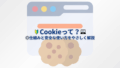
コメント